
如果您通过HDMI电缆将PC连接到显示器,黑色可能会看起来褪色和灰色,这不是您的显示器的问题。这是由于您的显卡将数据转换为颜色的方式,而且有一个简单的修复方法。
完全RGB与有限RGB

PC、电视和其他设备使用一定范围的数字表示颜色。“RGB Full”表示使用0到255之间的值的颜色。0是最黑的黑色,255是最白的白色。“RGB Limited”表示使用16到235之间的值的颜色。16是最黑的黑,235是最白的白。
电视节目和电影使用RGB Limited。PC和PC游戏使用RGB Full。如果您将PC设置为以RGB有限格式输出内容,则PC上的颜色看起来会更褪色。您的显卡将发送16表示最黑的黑色,但您的显示器将显示为灰色,预计0表示最黑的黑色。换句话说,它们是不匹配的。
相关:HDMI和DVI有什么不同?哪种更好些呢?
如果您通过HDMI将计算机连接到显示器,如果图形驱动程序怀疑您可能已将PC连接到电视,则它们可能会选择RGB Limited。这就是为什么这个问题似乎只有当你使用HDMI连接时才会发生,尽管有些人确实报告说它发生在DisplayPort连接上。如果您使用DVI将电脑连接到显示器,则驱动程序应自动选择RGB Full。
这只是对这个复杂话题的快速总结。有关RGB Full和RGB Limited之间的差异的更多信息,请阅读本文。
长话短说:除非你是在家庭影院PC上看电影,否则你几乎总是希望你的电脑以全RGB输出颜色。你的驱动程序应该自动为PC显示器选择全RGB,但这种情况并不总是发生。但你可以手动更改。
如何在NVIDIA显卡上切换到RGB Full
如果您有NVIDIA图形硬件,请右键单击桌面背景,然后选择“NVIDIA控制面板”以打开NVIDIA控制面板。
选择显示>更改分辨率,单击“输出动态范围”框,然后选择“完整”。
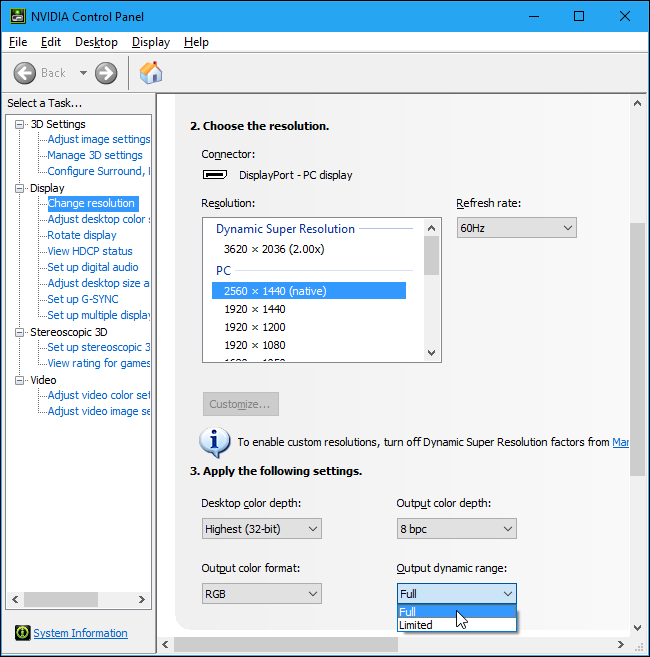
如何在AMD显卡上切换到RGB Full
如果您有AMD图形硬件,请右键单击桌面背景并选择“AMD RADEON设置”选项以打开AMD RADEON设置控制面板。
选择Display(显示)>Preferences(首选项)>Pixel Format(像素格式),单击“Color Pixel Format(彩色像素格式)”框,然后选择“RGB 4:4:4 Pixel Format PC Standard(Full RGB)”。
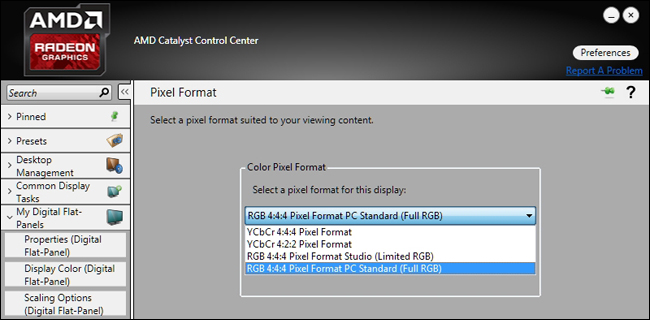
如何在英特尔显卡上切换到RGB Full
如果您有英特尔图形硬件,请右键单击桌面背景,然后选择“图形属性”以打开英特尔图形控制面板。
选择Display(显示)>General Settings(常规设置)>Advanced(高级),然后单击量化范围下的“Full Range”。
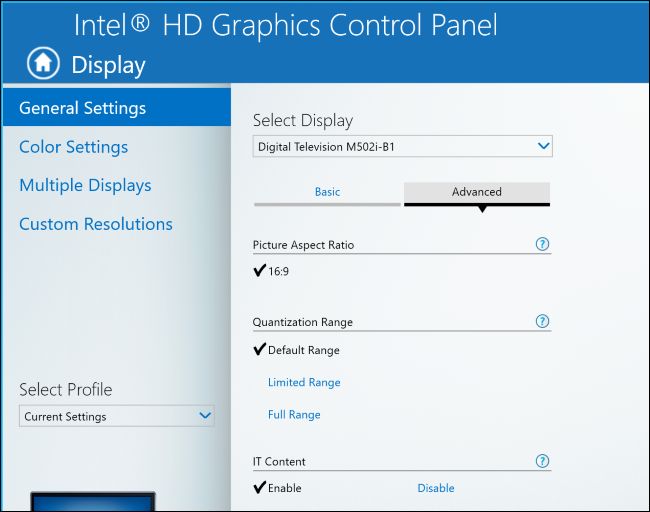
有些人报告说,升级图形驱动程序后,此设置被重置为RGB Limited。如果您的系统设置为RGB Limited,而您将其设置为RGB Full,则将来的更新可能会将该设置恢复为RGB Limited。好好看着它。
您连接到计算机的每个显示器也有单独的设置,因此如果您有多个显示器,则可能需要多次更改。只需在图形驱动程序的控制面板中选择要配置的显示,然后将显示更改为RGB Full。
请记住,您希望PC的输出与您的显示器相匹配。默认情况下,所有计算机显示器都应设置为全RGB,因此您希望您的PC以全RGB输出。如果您连接到电视,则需要查看您的电视使用的是全RGB还是有限RGB。如果可以,请将您的PC和电视都设置为全RGB。如果不能,请将它们都设置为LIMITED。如果你想要正确的颜色,两者必须“一致”。